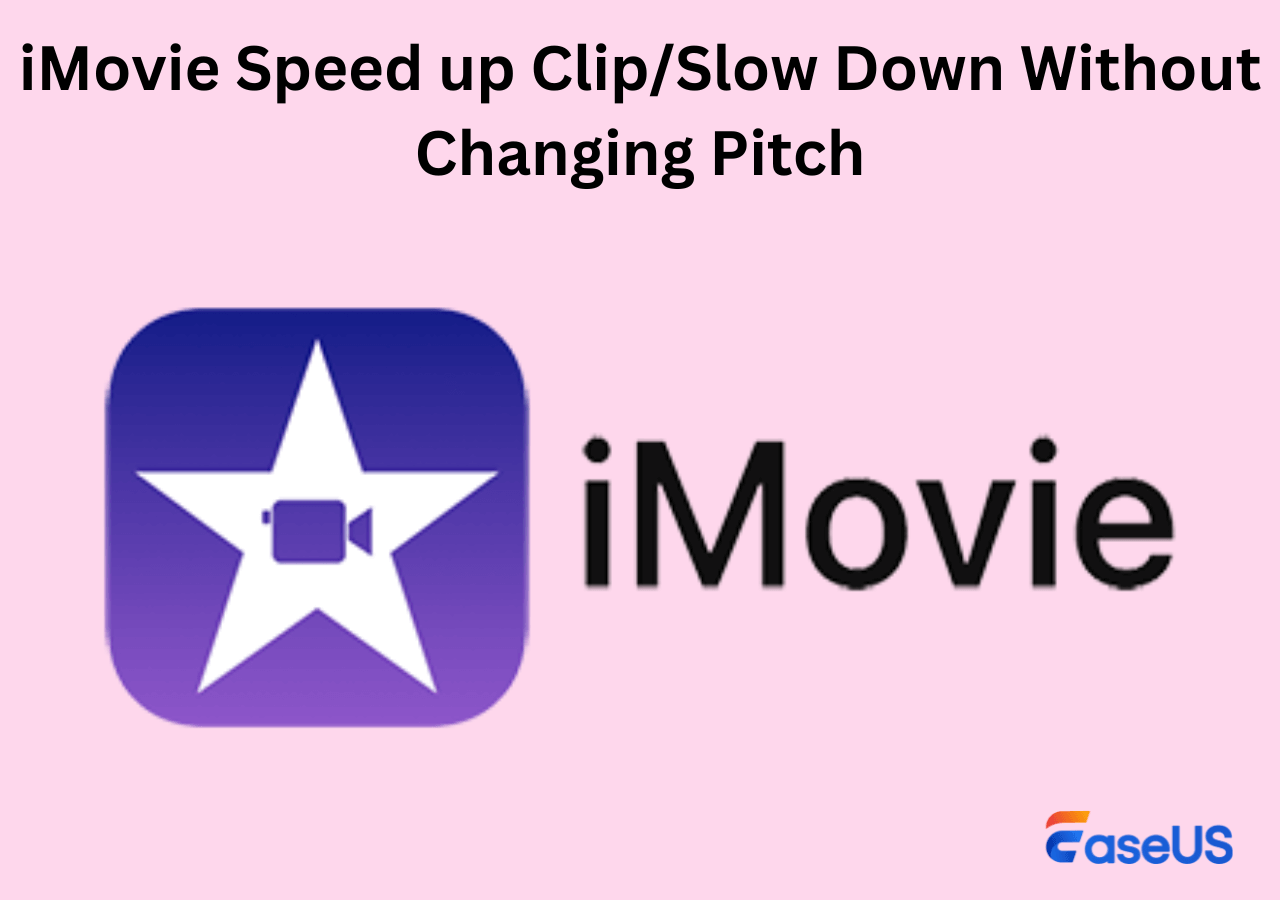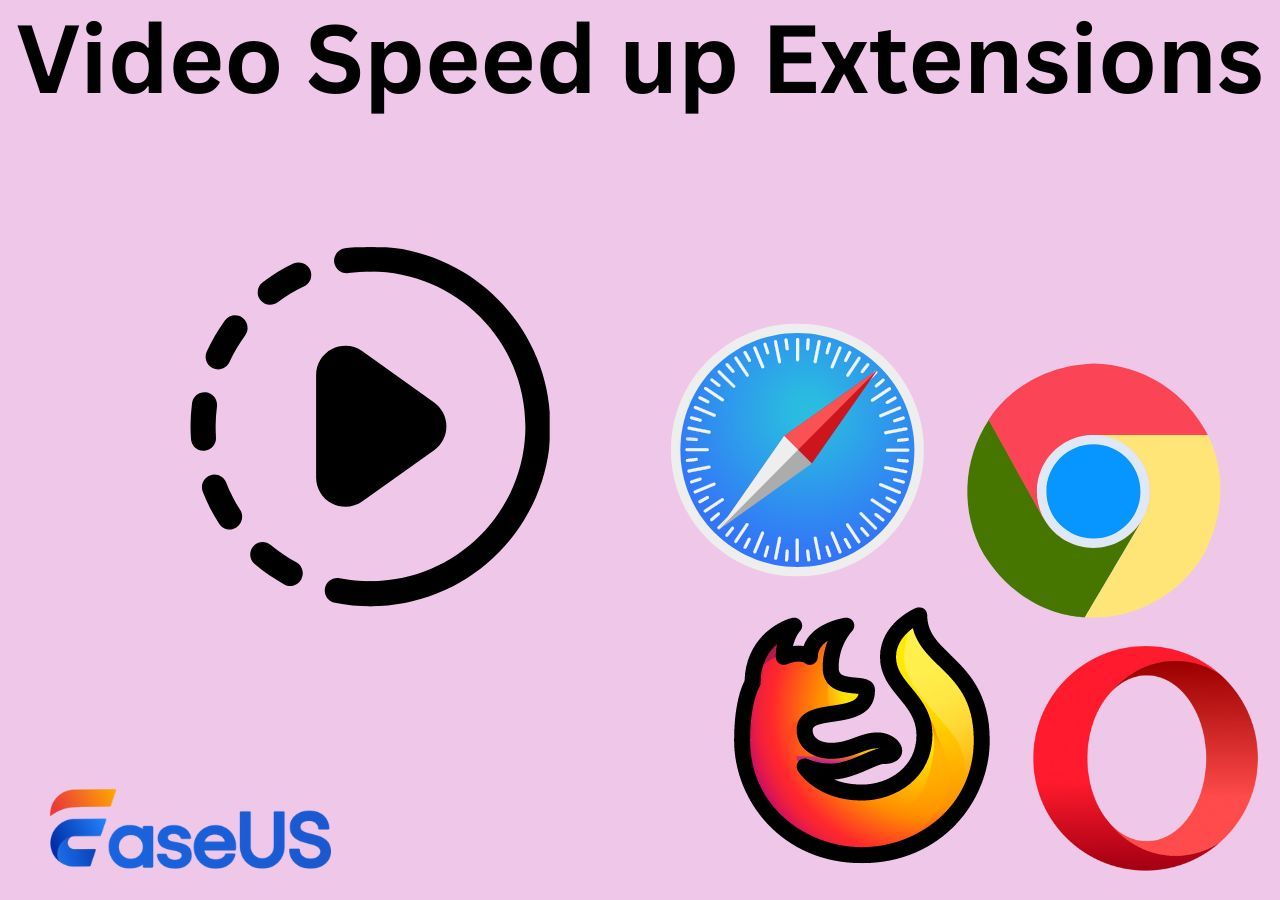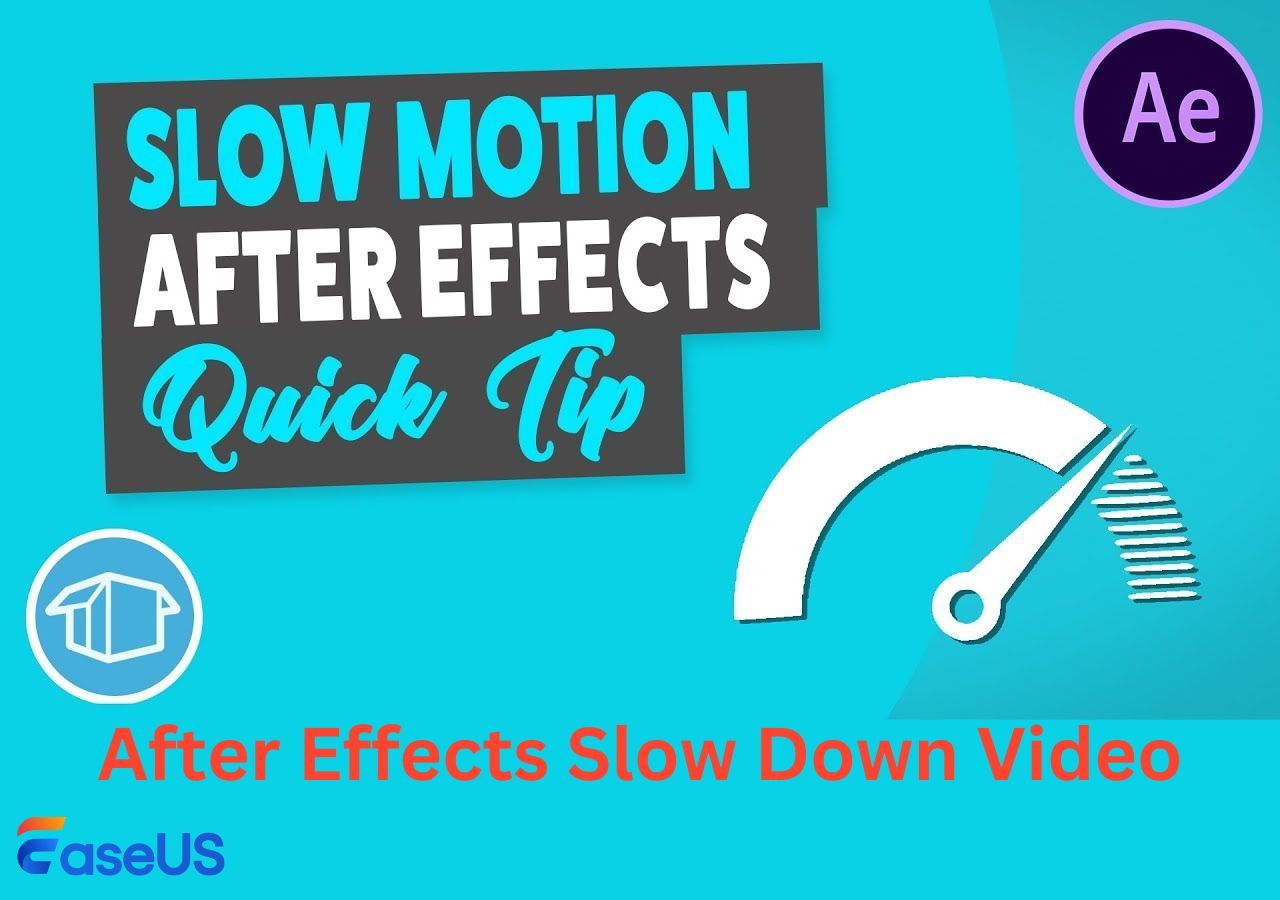文章內容
重點
🚩要使用 iZotope RX 8/10 從歌曲中刪除人聲: 步驟 1. 匯入歌曲;步驟2.啟動音樂重新平衡;步驟3.調整滑桿;步驟 4. 預覽和渲染。 (>>更詳細步驟見文章)
🚩要使用 iZotope RX 7 從歌曲中刪除人聲: 步驟 1. 匯入歌曲;步驟2.啟動音樂重新平衡;步驟3.調整靈敏度;步驟 4. 點選「渲染」按鈕產生包含孤立人聲的檔案。步驟 5. 匯出檔案。
您是否厭倦了到處尋找您最喜歡的卡拉 OK 版本歌曲?為什麼不創建自己的呢? iZotope RX 是適合您的工具。你可以如何使用它?在下面的指南中,我們將引導您從歌曲中提取人聲並創建個人化卡拉 OK 版本的步驟。讓我們深入了解吧!
iZotope RX 簡介
iZotope RX由iZotope開發,是一款備受推崇的音訊編輯和修復軟體。 iZotope RX 的突出功能之一是音樂重新平衡工具,它允許用戶免費將人聲與音樂分開。除此之外,該工具還允許使用者完成光譜編輯、降噪、對話編輯和批次處理。
使用 iZotope RX 從歌曲中刪除人聲的 2 種方法
考慮到iZotope RX7和iZotope RX 8/10在具體操作上的差異,我們將介紹兩種不同的方法來實現人聲去除。
🖥️適用於 iZotope RX 8/10
至此,iZotope RX已經發展到iZotope RX 10,在用戶服務和功能開發上都做出了更深入的努力。因此,我們將首先指導您如何使用iZotope RX 10這款高品質人聲去除器來完成人聲去除。請注意,使用 iZotope RX 10 的步驟與 iZotope RX 8 相同。
若要使用 iZotope RX 8/10 有效消除人聲,請按照以下說明進行操作。
在您的電腦上啟動 RX 8/10,然後點擊介面左上角的“檔案”,然後選擇“開啟”將匯入您想要使用的歌曲放入編輯器視窗中。
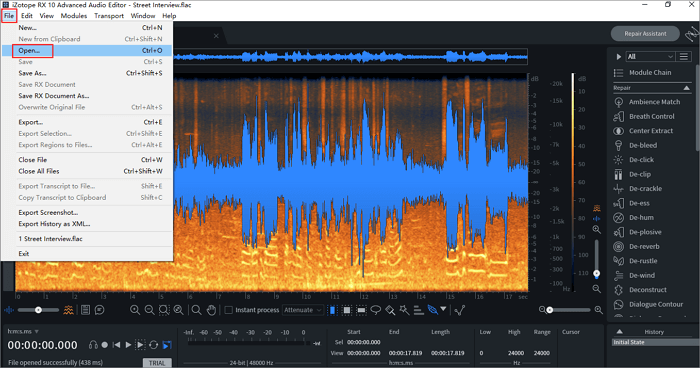
在編輯器視窗的右中部分,找到「音樂重新平衡」按鈕並點擊它。
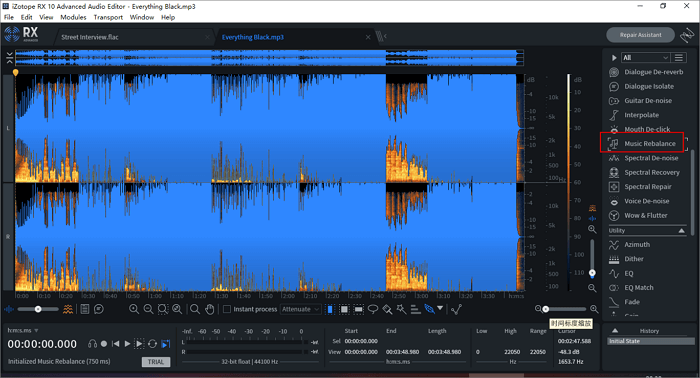
步驟 3. 調整滑桿
打開Music Rebalance後,會出現一個小視窗。透過調低「低音」 、 「打擊樂」和「其他」滑桿來調整滑桿,同時保持「人聲」調高。將品質設為「最佳」並將分離滑桿保持為其預設值 (38.0)。
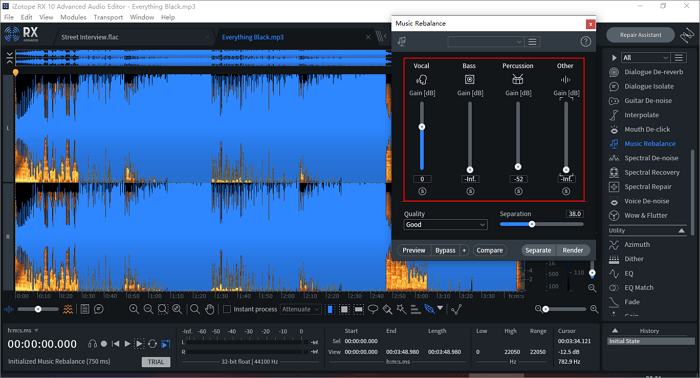
步驟 4. 預覽與渲染
完成上述步驟後,您可以點擊音樂重新平衡視窗左下角的「預覽」按鈕預覽結果。如果您對結果感到滿意,請按一下視窗右下角的「渲染」按鈕以建立包含隔離人聲的檔案。過程完成後,匯出您的檔案。
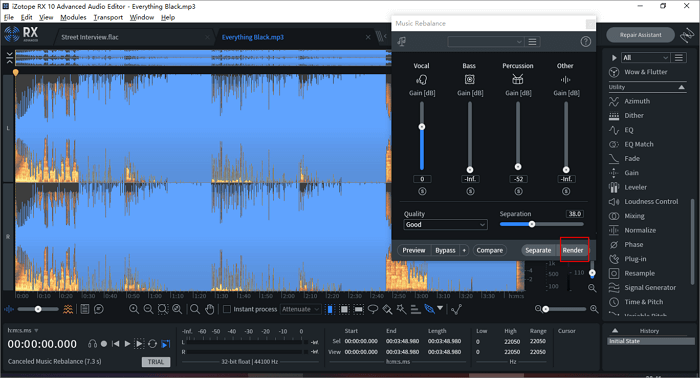
📺為了獲得更好的結果,以下是您在使用 iZotope RX 8 處理歌曲中去除人聲時的一些提示。
- 00:00-01:33 音樂重新平衡
- 01:33-03:31 預覽與品質控制
- 03:32-04:16 處理和消除人聲
🖥️適用於 iZotope RX 7
與 iZotope RX 8/10 不同,iZotope RX 7 允許使用者調整靈敏度以將音樂與人聲分開。每個滑桿下方都有一個靈敏度滑桿,用於告知演算法輸入訊號應與其他元素分離的程度。該值的最佳設定需要用戶透過實驗反覆微調。
由於所選源歌曲的複雜性,我們將在下面的演示中使用聯合通道分離演算法來實現人聲去除。如果您對其演算法感到困惑,可以參考下面提供的有用提示。
步驟如下:
依照 iZotope RX 8/10 的步驟 1和步驟 2 ,找到音樂重新平衡功能。
步驟 3.調整“靈敏度”計以獲得最佳結果。但請注意,該值設定得太高可能會導致偽影並降低聲音清晰度,而設定太低可能會導致殘留聲音。
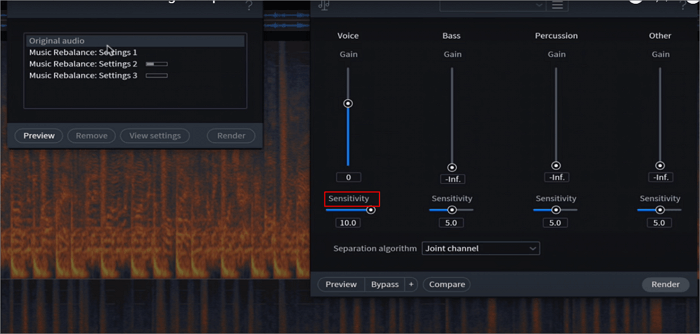
步驟 4.一旦您對調整感到滿意,請點擊「渲染」按鈕以產生包含孤立人聲的檔案。
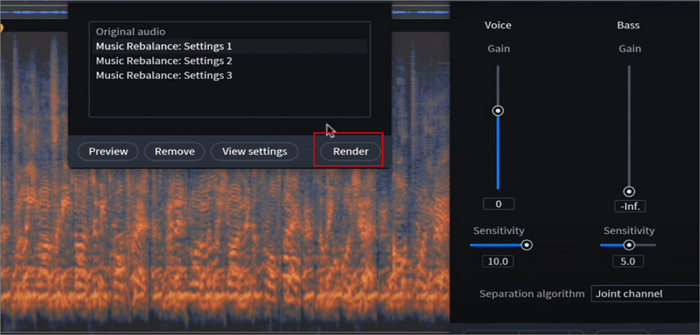
步驟 5.將檔案和匯入匯出到您的數位音訊工作站 (DAW) 以進行進一步編輯。
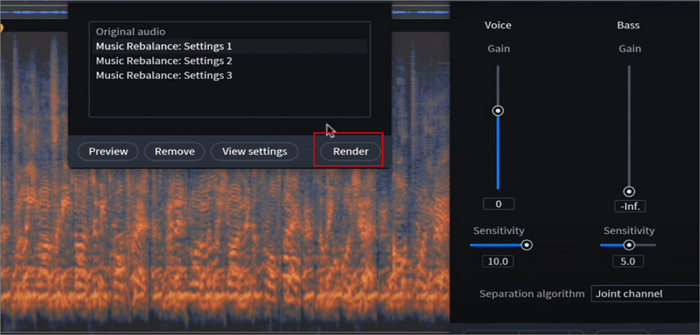
- 分離演算法小撇步
- 通道獨立:對於簡單混音或當您想要對各個元素進行更多控制時有效。
- 聯合通道:對於複雜的混合很有用,其中分離需要考慮不同元素之間的相互作用。
- 高級聯合通道:適用於具有挑戰性的混音,先前的演算法可能無法產生令人滿意的結果。
iZotope RX 的最佳線上替代品
iZotope RX 是一款強大的人聲去除器,適用於保持音訊品質的歌曲。然而,調整預設可能會很麻煩且耗時。如果您正在尋找 iZotope RX 的更簡單、更快的替代品,請考慮使用EaseUSOnline Vocal Remover for電腦 。
這款人聲去除器應用程式消耗更少的電腦資源,具有直覺的使用者介面,並提供基於人工智慧演算法的高效人聲去除功能。只需幾秒鐘,您就可以從歌曲中刪除或分離人聲,並單獨匯出它們。
EaseUS人聲去除器的特點
- 消除背景噪音
- 分別下載人聲和音樂
- 支援MP3、WAV、AAC、AIFF、M4A、FLAC等格式
- 單一檔案限制為 350mb
如果您渴望嘗試一下,請立即點擊按鈕訪問前往該網站。
總結
這篇文章列出了使用 iZotope RX 從任何歌曲中刪除人聲的兩種方法。我們提供了詳細的逐步指南來幫助初學者使用軟體。但是,如果您發現 iZotope RX 很麻煩,並且需要一個輕量級且高效的替代方案,我們建議您嘗試EaseUSOnline Vocal Remover 。
如果您覺得這篇文章有幫助,為什麼不分享給更多人呢?
使用 iZotope RX 從歌曲中刪除人聲常見問題解答
閱讀以上資訊後仍有疑問嗎?以下部分解決了使用者常見的問題。
1. 如何完全消除歌曲中的人聲?
若要從歌曲中刪除人聲,您可以使用各種工具或人聲刪除器,例如 Audacity、Adobe Audition、iZotope RX 或EaseUSVideoKit。
2. 什麼插件可以去除歌曲中的人聲?
iZotope RX 10 是一款出色的插件,可讓使用者消除任何歌曲中的噪音和聲音。
3. 最好的免費聲音去除器是什麼?
有幾種免費的聲音去除器選項可用。在桌面上,您可以找到 Adobe Audition 和 Audacity 等開源工具。 LALAL.AI、Vocal Remover 和 Isolation 等線上工具也可用於去除聲音。